Extra grote PST-bestanden voorkomen dat e-mail naar de map wordt verplaatst
- Verschillende Outlook-gebruikers geven er de voorkeur aan hun e-mails te ordenen, omdat ze hierdoor snel toegang hebben tot informatie.
- Maar gebruikers hebben onlangs gemeld dat Outlook geen e-mails naar mappen verplaatst.
- Een van de beste oplossingen voor dit probleem is het opschonen en resetten van Outlook-regels.
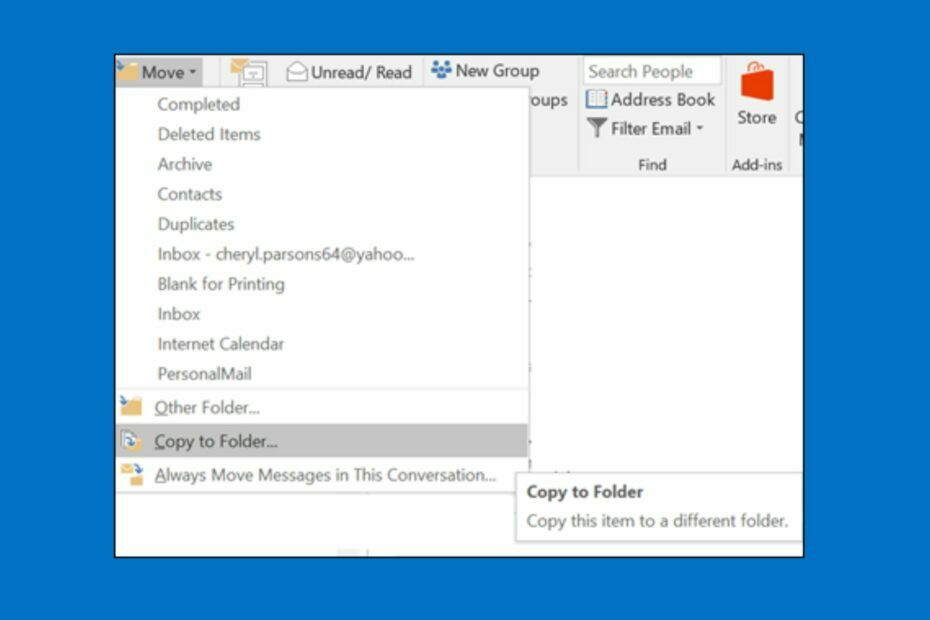
XINSTALLEREN DOOR OP HET DOWNLOADBESTAND TE KLIKKEN
- Download Fortect en installeer het op uw pc.
- Start het scanproces van de tool om te zoeken naar corrupte bestanden die de oorzaak van uw probleem zijn.
- Klik met de rechtermuisknop op Start reparatie zodat de tool het bevestigingsalgoritme kon starten.
- Fortect is gedownload door 0 lezers deze maand.
Veel gebruikers hebben onlangs gemeld dat Outlook e-mails niet permanent naar mappen verplaatst, zelfs nadat ze probeerden ze uit de inbox te verplaatsen.
Er zijn verschillende redenen waarom Outlook niet meerdere e-mails naar een map verplaatst. Wanneer de e-mails die u wilt kopiëren al in gebruik zijn op een andere bestemming, kunt u het probleem tegenkomen dat Outlook geen e-mails naar de map verplaatst.
Als u dit probleem tegenkomt, hoeft u zich geen zorgen te maken, aangezien dit artikel de beste tips en oplossingen voor probleemoplossing biedt.
Waarom verplaatst Outlook geen e-mails naar de map?
Een van de belangrijkste redenen waarom Outlook geen e-mails naar een map verplaatst, is een groot PST-bestand, dat kan optreden wanneer de Outlook-app abnormaal wordt beëindigd terwijl het bestand nog open is.
Dit gebeurt wanneer Windows of de Outlook-app crasht of de machine onverwacht wordt uitgeschakeld. Bovendien kan de Antivirus-app van het systeem een bedreigingscontrole uitvoeren op Outlook-bestanden, waardoor dit probleem wordt veroorzaakt.
Als een regel beschadigd is, kan dit ook van invloed zijn op het kopiëren/verplaatsen van e-mails naar een openbare map.
Hoe forceer ik e-mails naar een map in Outlook?
1. Inbox-regels maken
- Klik met de rechtermuisknop op het specifieke bericht waarvoor u een regel wilt instellen in uw berichten lijst.
- Klik op Bericht en selecteer Reglement.

- Klik op de Van (afzender) selectievakje in de Regeldialoogvenster maken doos.
- Kies vervolgens uw gewenste map waarnaar berichten van de afzender worden verplaatst en klik vervolgens op OK tweemaal.
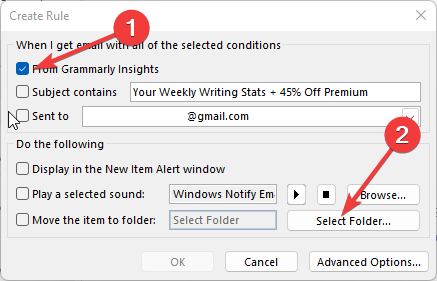
En de regels worden toegepast op uw inkomende berichten. Dit zou moeten repareren dat uw Outlook geen e-mails verplaatst naar de mapregel.
2. Herstel corrupt PST Outlook-bestand
Het biedt mailboxherstel met een complete structuur zoals mappen, inboxen, contacten, concepten, tijdschriften, enz. Deze tool zal alle bestanden verwerken en bestaande corruptie verwijderen.
- Start de Microsoft Outlook-client en klik op de Bestand.
- Klik op Account instellingen.

- Klik op de Gegevensbestanden tabblad in de Account instellingen raam.

- Markeer de Outlook-gegevensbestand (.PST), klik dan op Open Bestandslocatie.
- Klik met de rechtermuisknop op de PST-bestand, klik dan op Eigenschappen.
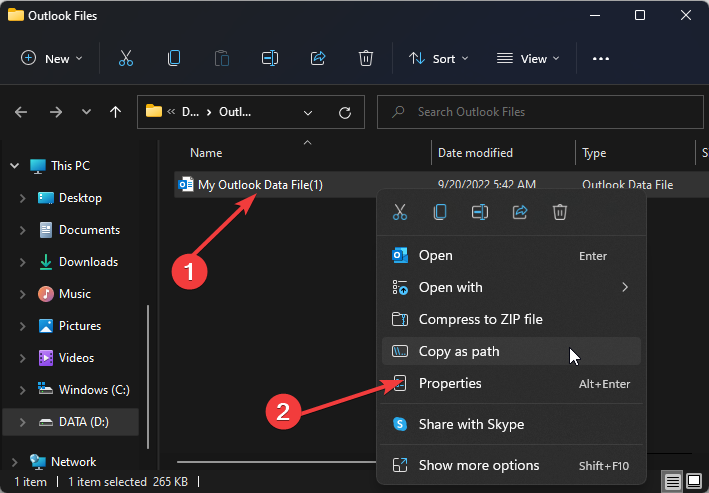
- Als uw PST-bestand uitgebreider is geworden, kunt u het repareren met een ingebouwd hulpprogramma dat bekend staat als Scanpst.exe.
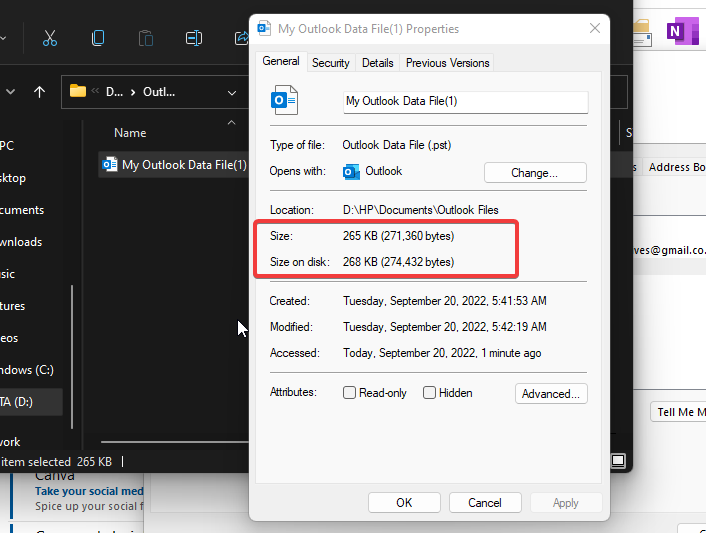
- Sluit Outlook af en controleer op Scanpst.exe in het opgegeven Outlook-locatie onderstaand:
Outlook 2019: C:\Program Files (x86)\Microsoft Office\root\Office19Outlook 2016: C:\Program Files (x86)\Microsoft Office\root\OffiRepairOutlook 2013: C:\Program Files (x86)\Microsoft Office\Office15Outlook 2010: C:\Program Files (x86)\Microsoft Office\Office14Outlook 2007: C:\Program Files (x86)\Microsoft Office\Office12 - Open de exe-bestand en klik Bladeren om de corrupte te openen PST-bestand.
- Om te beginnen met scannen, klikt u op de Begin knop.
- Klik op Reparatie om de weergegeven fouten te herstellen.
- Start na de reparatie Microsoft Outlook met de gerepareerde PST-bestand.
U kunt nu Outlook openen om te controleren of de fout is verholpen.
3. Maak een nieuw Outlook-profiel aan
- Start de Microsoft Outlook-client en klik op de Bestand.
- Selecteer Account instellingen en klik dan op Profielen beheren.
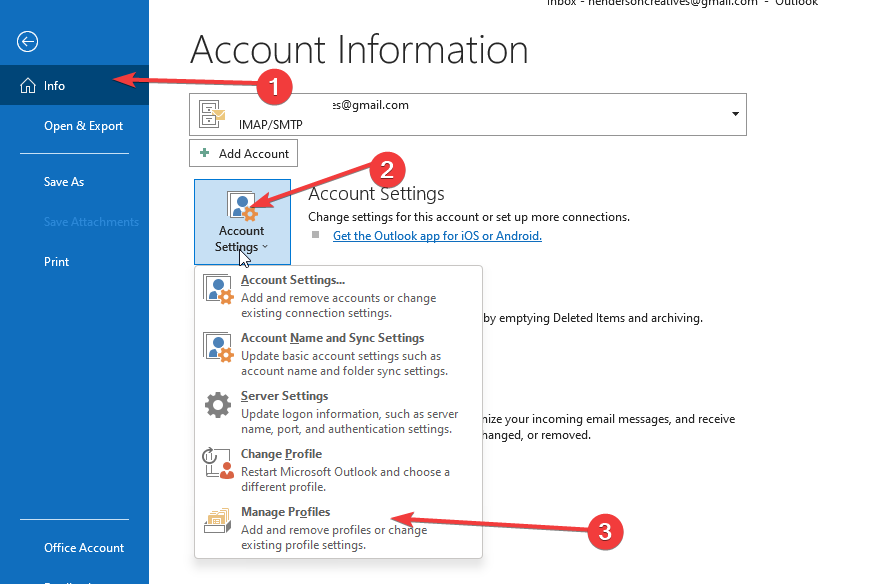
- Klik met de rechtermuisknop om Toon profielen en klik op Knop toevoegen.
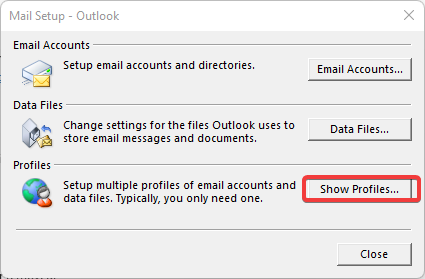
- Stel een nieuwe naam in voor de Profiel in de Vak voor profielnaam, klik dan op de OK knop om te bevestigen.
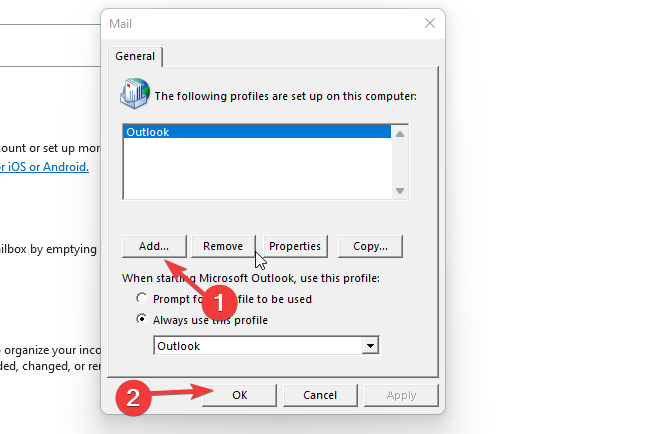
Expert-tip:
GESPONSORD
Sommige pc-problemen zijn moeilijk aan te pakken, vooral als het gaat om ontbrekende of beschadigde systeembestanden en opslagplaatsen van uw Windows.
Zorg ervoor dat u een speciale tool gebruikt, zoals Fortect, die uw kapotte bestanden scant en vervangt door hun nieuwe versies uit de repository.
U kunt nu controleren of de Outlook-e-mails die naar mappen zijn verplaatst, nog steeds in de inbox verschijnen.
- Outlook-agenda staat geen bewerkingen toe: 3 manieren om het te repareren
- 2 manieren om een e-mail terug te roepen en opnieuw te verzenden in Outlook
- Categorieën maken en gebruiken in Outlook: verhoog uw productiviteit
- Vakanties toevoegen aan uw Outlook-agenda
- E-mail afdrukken vanuit de Outlook Web & Desktop-app
4. Reinig alle regels voor uw e-mail
- Sluit de Outlook-client.
- druk op ramen + R om te beginnen met de Vraag uitvoeren.
- Typ in outlook.exe /cleanrules in de prompt en druk op Binnenkomen.
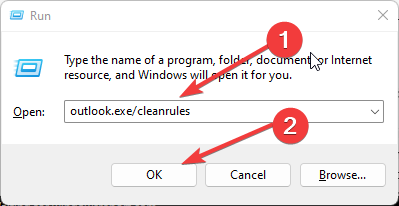
Dit zou al uw regels moeten verwijderen, zelfs als u overlappende regels heeft. Vervolgens kunt u nieuwe regels instellen.
5. Start Outlook opnieuw
- Houd de Ctrl En altsleutels samen en druk op de Verwijderensleutel.
- Klik Taakbeheer op het nieuwe scherm.
- Klik met de rechtermuisknop op Vooruitzichten in de lijst met actieve programma's en klik vervolgens op Einde taak om Outlook af te sluiten.
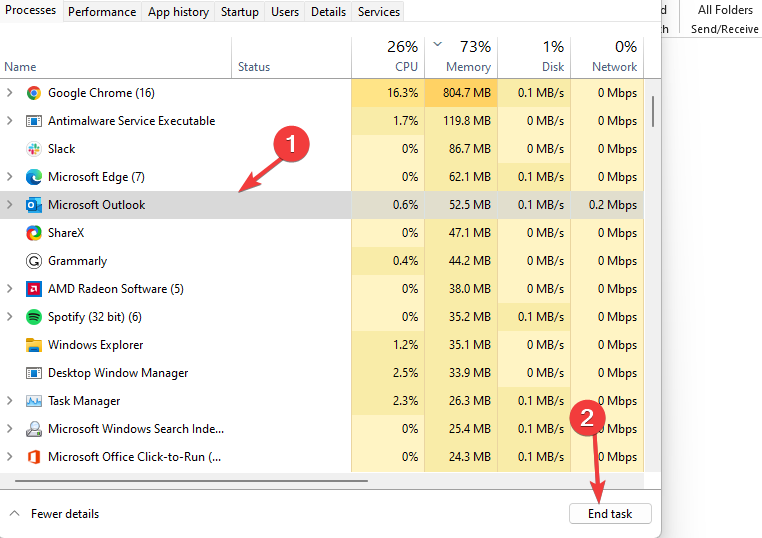
- Herstarten Vooruitzichten en controleer of het probleem is opgelost; zo niet, dan kan dat problemen oplossen de Outlook-client.
- druk op ramen + Ren voer in outlook.exe /resetnavpane in de Dialoogvenster uitvoeren.

- druk op Binnenkomen rennen Vooruitzichten.
U kunt alle bovenstaande oplossingen doornemen om te weten welke het beste voor u werkt.
Waarom worden mijn Outlook-mappen niet gesynchroniseerd?
Dit kan het gevolg zijn van een slechte internetverbinding of een andere reden waarom de inhoud en mappen in Outlook niet automatisch worden bijgewerkt.
Daarom zal het voorkomen dat Outlook de map synchroniseert. Als de OST-bestanden corrupt zijn, worden de offline werken mogelijk niet gesynchroniseerd met de andere mappen wanneer de verbinding is ingeschakeld.
Dit zijn de beste oplossingen voor Outlook die geen e-mails naar mapproblemen verplaatst. Zodra de gemarkeerde stappen zijn gevolgd, zouden al uw e-mails probleemloos moeten worden gesynchroniseerd.
U kunt ook onze gedetailleerde gids raadplegen op oplossen van verdwijnende e-mails als u merkt dat sommige van uw e-mails ontbreken in Outlook.
Laat uw opmerkingen en suggesties achter in het onderstaande gedeelte. We horen graag van je.
Nog steeds problemen?
GESPONSORD
Als de bovenstaande suggesties uw probleem niet hebben opgelost, kan uw computer ernstigere Windows-problemen ondervinden. We raden aan om een alles-in-één oplossing te kiezen zoals Fortect om problemen efficiënt op te lossen. Klik na de installatie gewoon op de Bekijken&Herstellen knop en druk vervolgens op Start reparatie.


